Jak nastavit heslo na datovém souboru aplikace Outlook

Pokud máte obavy o ochranu e-mailu v aplikaci Outlook před zvědavými očima, zejména pokud sdílíte počítač s ostatními, můžete chránit e-mailu v každém účtu aplikace Outlook, stejně jako položky kalendáře, úkoly atd. nastavením hesla v každém souboru dat Outlook (.pst)
SOUVISEJÍCÍ: Jak vytvořit nový místní uživatelský účet v systému Windows 10
Existuje několik věcí, které byste měli vědět o ochraně e-mailu v aplikaci Outlook. Za prvé, nemůžete nastavit přihlašovací heslo, abyste se dostali do samotného programu Outlook. Heslo, které vám ukážeme, jak nastavit, je pro jeden účet nebo datový soubor v aplikaci Outlook. Kdo má přístup k vašemu počítači, může otevřít a používat aplikaci Outlook; prostě nebudou moci přistupovat k žádným e-mailovým účtům, na které jste heslo zadali. To však nezaručuje bezpečnost vašich dat od skutečných darebáků. Použití účtu chráněného heslem v systému Windows přidá další úroveň zabezpečení, pokud sdílíte počítač s ostatními.
Také při nastavování hesla pro datový soubor aplikace Outlook se vztahuje na celý účet nebo datový soubor. V účtu nelze chránit jednotlivé složky pomocí hesla
Chcete-li v aplikaci Outlook nastavit heslo, klepněte pravým tlačítkem myši na název účtu v levém podokně az místní nabídky vyberte "Vlastnosti datového souboru".
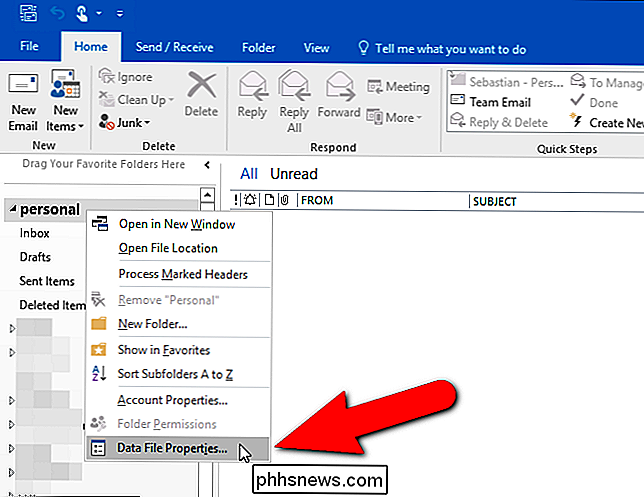
Zobrazí se dialogové okno Osobní vlastnosti. Na kartě Obecné klepněte na tlačítko Upřesnit.
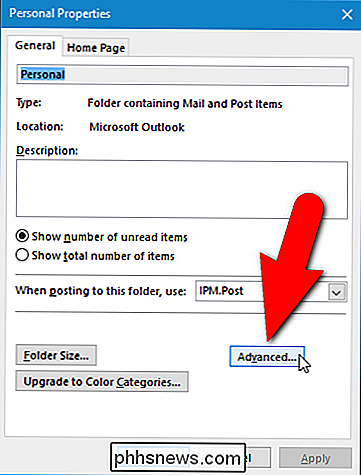
V dialogovém okně Datový soubor aplikace Outlook klepněte na tlačítko "Změnit heslo"
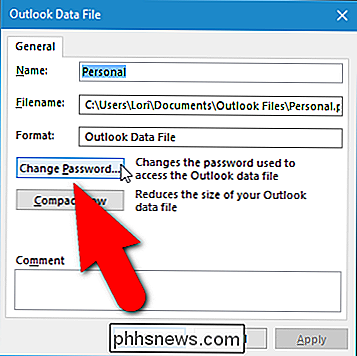
SOUVISEJÍCÍ: Jak vytvořit silné heslo (a zapamatovat si jej)
Pokud jste dříve přiřadili heslo k vybranému datovému souboru aplikace Outlook, zadejte toto heslo do pole "Staré heslo". V tomto příkladu poprvé přidáme k tomuto datovému souboru heslo, proto do pole pro úpravu "Nové heslo" zadáme nové heslo a znovu do pole "Ověřit heslo". Ujistěte se, že používáte silná hesla pro správné zabezpečení datových souborů aplikace Outlook.
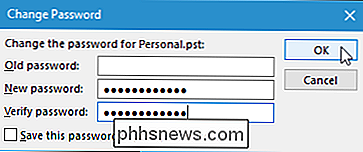
Pokud nechcete zadávat heslo pokaždé, zaškrtněte políčko "Uložit toto heslo do seznamu hesel", takže je zaškrtnuto krabice. Pokud sdílíte počítač s ostatními, nedoporučuje se to. Pokud počítač nesdílíte a máte uživatelské účty systému Windows chráněné heslem, můžete tuto možnost zapnout, aby se zabránilo zadávání hesla pokaždé, když otevřete aplikaci Outlook. Může se to zdát, že porazí účel přiřazení hesla k datovému souboru aplikace Outlook, ale pokud zálohujete soubor PST na externí jednotku nebo službu cloud, soubor je chráněn před někým, kdo k němu přistupuje a pokouší se jej otevřít v aplikaci Outlook.
Po dokončení klikněte na tlačítko "OK". Klepnutím na tlačítko OK v dialogovém okně datového souboru aplikace Outlook jej zavřete a klepnutím na tlačítko OK zavřete dialogové okno Osobní vlastnosti.
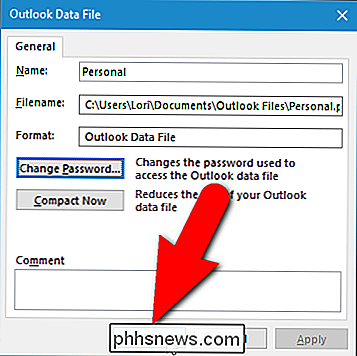
Při příštím otevření aplikace Outlook se zobrazí heslo aplikace Outlook Data File, které vás požádá zadejte heslo předtím, než budete mít přístup k vašemu účtu.
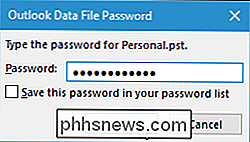
Pokud se rozhodnete, že nechcete zadávat heslo pro svůj účet při každém spuštění aplikace Outlook nebo chcete změnit heslo, přejděte do dialogu Změnit heslo pomocí kroků, které jsme popsali výše. Do pole "Staré heslo" zadejte své aktuální heslo. Chcete-li heslo odstranit, ponechte prázdné políčka "Nové heslo" a "Ověřte heslo". Chcete-li změnit heslo, zadejte nové heslo do obou těchto editačních polí.

Použití hesla do datových souborů aplikace Outlook také pomáhá chránit je při archivaci a zálohování datových souborů, jejich ukládání na externí média nebo v cloudu .

Upgradovat na 64bitový Chrome. Je to mnohem bezpečnější, stabilnější a rychlejší
Používání prohlížeče Chrome v systému Windows? Existuje velká šance, že stále používáte 32bitovou verzi. Měli byste upgradovat na 64bitovou verzi. Je to bezpečnější - nemluvě o tom, že je rychlejší a stabilnější. Jediným důvodem, proč není upgradovat, je použití 32bitové verze systému Windows, která nemůže spustit 64bitové programy, ale většina počítačů posledních osm let by mělo být 64bitové kompatibilní.

Systém Windows 10 má v nové aplikaci Nastavení úžasné možnosti, k časům může dojít k nastavení, které je šedé, se zprávou "zakázána firemními zásadami" nebo "Některá nastavení jsou spravována vaší organizací". Zde je několik důvodů, proč se může stát. Mnoho nastavení systému Windows 10 se vzájemně propojuje, což znamená, že pro jedno nastavení funguje, možná budete potřebovat nejprve jiný zapnutý.



